В этом руководстве описаны настройка и конфигурация, необходимые для правильной работы измерения конверсий на целевых страницах AMP.
Для полного понимания AMP для Google Рекламы обратитесь к статье «Использование AMP для целевых страниц Google Рекламы», которая представляет собой пошаговое руководство по развертыванию AMP в Google Рекламе.
Если вы используете Google Analytics, обязательно выполните также действия, описанные в разделе «Настройка объединения сеансов Google Analytics для AMP» , чтобы пользовательские сеансы правильно объединялись между страницами кэша AMP и остальной частью вашего сайта. Настроить Google Analytics рекомендуется, если вы используете функции экспорта целей/конверсий в Google Analytics или связываете Google Рекламу с Google Analytics.
Фон
Для точного измерения конверсий клики по объявлениям передаются на ваши целевые страницы GCLID («идентификатор клика Google»). Целевые страницы сохранят GCLID в файле cookie вашего домена, а затем параметр GCLID будет включен в теги конверсий на вашем сайте. Подробнее читайте в статье «Как Google Ads отслеживает конверсии на веб-сайте» .
Поскольку целевые страницы AMP обычно обслуживаются из домена кэша AMP, они не могут хранить GCLID в файле cookie вашего домена. Вам необходимо настроить теги на целевых страницах AMP, чтобы передавать GCLID по исходящим ссылкам на страницы вашего сайта через параметр запроса в URL-адресе. Теги на страницах вашего сайта могут затем получить GCLID из параметра запроса и сохранить GCLID в виде файла cookie в вашем домене.
Предварительное условие
Обязательно включите автоматическую пометку Google Рекламы, чтобы отслеживать конверсии на вашем веб-сайте во всех браузерах.
Базовая конфигурация
Шаг 1. Теги на целевых страницах AMP
Чтобы использовать компонент amp-analytics , начните с включения необходимого скрипта в заголовок вашей страницы AMP. Затем вы можете настроить теги Google Рекламы с помощью amp-analytics либо через тег Google, либо через Диспетчер тегов Google.
Вариант 1: тег Google
Использование тега Google по умолчанию для AMP на целевых страницах AMP с вашим идентификатором конверсии добавляет посетителей веб-сайта в списки ремаркетинга «Все посетители» (если вы настроили ремаркетинг).
Он также позволяет по умолчанию передавать идентификатор конверсии GCLID на страницы вашего канонического домена из кеша AMP (т. е. связывает конверсию по умолчанию, если ваша целевая страница AMP размещена в том же домене/субдомене, что и исходящие ссылки на страницы вашего сайта). В приведенном ниже примере фрагмента кода используйте собственный ads conversion id :
<amp-analytics type="gtag" data-credentials="include"> <script type="application/json"> { "vars" : { "gtag_id": "ads conversion id", "config" : { "ads conversion id": { "groups": "default" } } } } </script> </amp-analytics>
Для gtag_id вы можете указать идентификатор любого продукта Google (например, Google Ads или Search Ads 360), который вы используете на своих AMP-страницах, но ограничьтесь только одним идентификатором продукта.
Вариант 2. Диспетчер тегов Google.
- Создайте контейнер GTM AMP и добавьте фрагмент кода по умолчанию на свою страницу AMP.
- Добавьте тег связывания конверсий в контейнер AMP Диспетчера тегов Google, чтобы добавить параметр GCLID к исходящим ссылкам.
Если вы используете Google Analytics, также выберите «Включить связывание между доменами» и «Включить связывание с идентификатором клиента Google Analytics» для объединения сеансов. Подробности читайте в статье Настройка объединения сеансов Google Analytics для AMP .
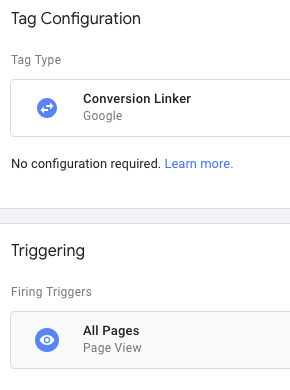
Шаг 2. Теги на страницах без AMP
Ознакомьтесь со следующими вариантами тегов, необходимых на страницах, не поддерживающих AMP. Следуйте подробным инструкциям в разделе «Как Google Реклама отслеживает конверсии на веб-сайте» для каждого из приведенных ниже вариантов.
Вариант 1: тег Google
Как описано здесь :
- Разместите фрагмент тега Google на всех страницах вашего сайта.
- На страницах конверсий используйте фрагмент события, который можно разместить в любом месте кода после фрагмента тега Google.
Вариант 2. Диспетчер тегов Google.
В веб-контейнере Диспетчера тегов Google:
- Создайте тег конверсии Google Ads в Диспетчере тегов Google.
Включите тег связывания конверсий в веб-контейнере Диспетчера тегов Google.
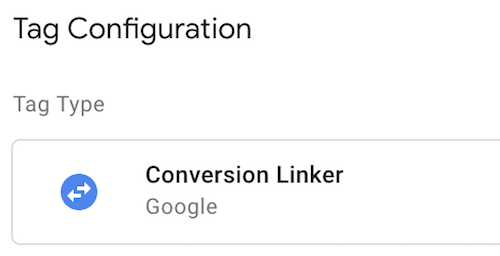
Если фрагмент кода Диспетчера тегов на страницах вашего сайта загружен в iframe, обязательно также настройте «Связывание между доменами» с включенным параметром «Принимать входящие параметры связывания» для вашего тега связывания конверсий.
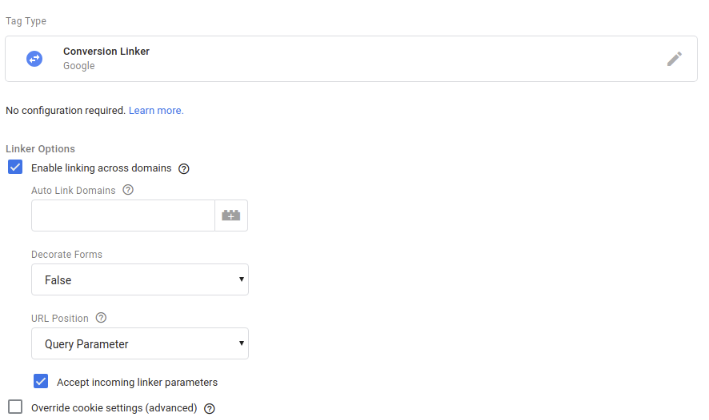
Расширенная конфигурация: настройка отслеживания конверсий в разных доменах
Если ваши AMP-страницы находятся в нестандартном субдомене (т. е. не www. , m. или amp. ) или если страницы AMP ссылаются на страницы в другом домене верхнего уровня, необходима дополнительная настройка, чтобы обеспечить измерение конверсий. работает правильно.
Шаг 1. Теги на целевых страницах AMP
Вы можете настроить теги Google Рекламы с помощью тега Google или Диспетчера тегов Google.
Вариант 1: тег Google
- Внедрите тег Google для AMP на свои AMP-страницы.
- Добавьте фрагмент кода для страницы AMP ниже:
- Замените ads conversion id на свой фактический идентификатор конверсии Google Рекламы.
- Используйте
domainsчтобы добавить домен, на котором размещена ваша AMP-страница, а также любые целевые домены или поддомены.
<amp-analytics type="gtag" data-credentials="include"> <script type="application/json"> { "vars" : { "gtag_id": "ads conversion id", "linker": { "domains": ["subdomain1.example.com", "subdomain2.example.com","www.example2.com"] }, "config" : { "ads conversion id": { "groups": "default" } } } } </script> </amp-analytics>
Для gtag_id вы можете указать идентификатор любого продукта Google (например, Google Ads или Search Ads 360), который вы используете на своих AMP-страницах, но ограничьтесь только одним идентификатором продукта.
Вариант 2. Диспетчер тегов Google.
- Создайте контейнер AMP Диспетчера тегов Google и разверните теги, совместимые с AMP.
- Добавьте тег связывания конверсий в контейнер AMP.
Добавьте домен, на котором размещена ваша AMP-страница, а также домены для всех исходящих ссылок в виде списка, разделенного запятыми.
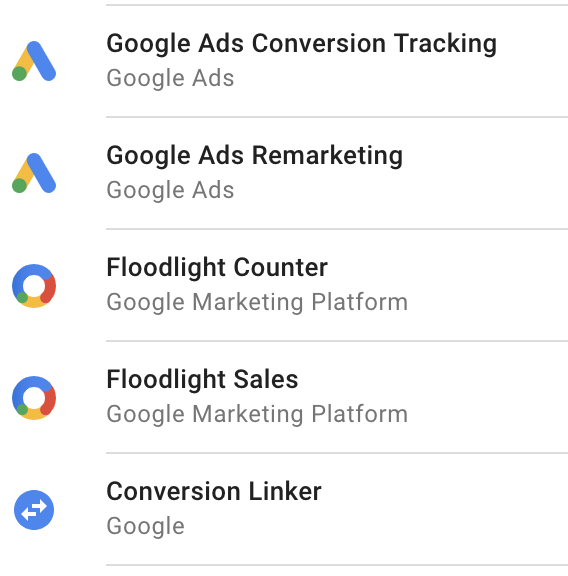
Добавьте приведенный ниже фрагмент кода AMP Диспетчера тегов Google на свою AMP-страницу:
<!-- Google Tag Manager --> <amp-analytics config="https://www.googletagmanager.com/amp.json?id= <GTM_CONTAINER_ID>>m.url=SOURCE_URL" data-credentials="include"> </amp-analytics>
Шаг 2. Теги на страницах, не поддерживающих AMP.
Страницы, не поддерживающие AMP, можно пометить тегами gtag.js, Google Tag Manager или Analytics.js:
Вариант 1: тег Google
Добавьте фрагмент кода ниже на страницы, не поддерживающие AMP:
- Замените ads conversion id на правильный идентификатор конверсии Google Рекламы.
- Используйте
domainsчтобы добавить домен, на котором размещена ваша AMP-страница, а также любые целевые домены или поддомены.
<script> window.dataLayer = window.dataLayer || []; function gtag(){dataLayer.push(arguments);} gtag('js', new Date()); gtag('config', '<var>ads conversion id</var>', { 'linker': { 'domains': ['subdomain1.example.com','subdomains2.example.com','www.example2.com'] } }); </script>
Вариант 2. Диспетчер тегов Google.
В веб-контейнере Диспетчера тегов Google:
- Следуйте инструкциям, чтобы настроить тег связывания конверсий для связи между доменами .
- Используйте фрагмент кода Диспетчера тегов Google по умолчанию на страницах, не поддерживающих AMP.
- Если вы используете Google Analytics, добавьте
allowLinkerв тег Google Analytics для объединения сеансов .
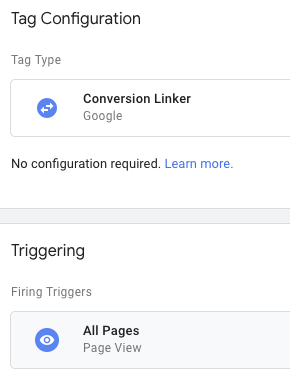
Вариант 3: Analytics.js
На страницах, не поддерживающих AMP, вы можете использовать фрагмент кода Analytics.js по умолчанию для чтения параметров компоновщика AMP.
<!-- Google Analytics -->
<script>
(function(i,s,o,g,r,a,m){i['GoogleAnalyticsObject']=r;i[r]=i[r]||function(){
(i[r].q=i[r].q||[]).push(arguments)},i[r].l=1*new Date();a=s.createElement(o),
m=s.getElementsByTagName(o)[0];a.async=1;a.src=g;m.parentNode.insertBefore(a,m)
})(window,document,'script','https://www.google-analytics.com/analytics.js','ga');
ga('create', 'GA_MEASUREMENT_ID', 'auto');
ga('send', 'pageview');
</script>
<!-- End Google Analytics -->
При желании, если ваши AMP-страницы размещены в домене верхнего уровня, отличном от исходящих ссылок на ваш сайт, или если страницы AMP не находятся в общеизвестном субдомене (т. е. не www. , amp. или m. ), добавьте конфигурация, выделенная ниже, как описано в междоменной конфигурации для Analytics.js :
<!-- Google Analytics -->
<script>
(function(i,s,o,g,r,a,m){i['GoogleAnalyticsObject']=r;i[r]=i[r]||function(){
(i[r].q=i[r].q||[]).push(arguments)},i[r].l=1*new Date();a=s.createElement(o),
m=s.getElementsByTagName(o)[0];a.async=1;a.src=g;m.parentNode.insertBefore(a,m)
})(window,document,'script','https://www.google-analytics.com/analytics.js','ga');
ga('create', 'GA_MEAUSREMENT_ID', 'auto', {'allowLinker': true});
ga('require', 'linker');
ga('linker:autoLink', ['subdomain1.example.com', 'subdomains2.example.com', 'www.example2.com'] );
ga('send', 'pageview');
</script>
<!-- End Google Analytics -->
Дополнительная конфигурация
В этом разделе описаны дополнительные необязательные настройки, которые могут потребоваться для развертывания AMP.
Событие-конверсия на страницах AMP
В большинстве случаев конверсия произойдет на последующих страницах пути пользователя, которые, скорее всего, не являются страницами AMP. В таких случаях следуйте инструкциям в разделе «Как Google Реклама отслеживает конверсии на веб-сайте» .
В этом разделе описывается случай, когда вы хотите измерить конверсию на самой целевой странице AMP.
Использование тега Google
На странице, на которой вы хотите записать конверсию, вставьте фрагмент события Google Рекламы в объект триггеров. Вот полный пример тега, который должен появиться на странице конверсии AMP, чтобы сообщить о конверсии Google Рекламы.
<!-- Google tag (gtag) --> <amp-analytics type="gtag" data-credentials="include"> <script type="application/json"> { "vars": { "gtag_id": "ads conversion id", "config": { "ads conversion id": { "groups": "default" } } }, "triggers": { "ads conversion label": { "on": "visible", "vars": { "event_name": "purchase", "transaction_id": "", "value": 15, "currency": "USD", "send_to": "ads conversion id/ads conversion label" } } } } </script> </amp-analytics>
Обратите внимание на следующие поля в этом теге <amp-analytics> :
- Поле
gtag_idсодержит идентификатор, предоставленный конверсиями Google Рекламы. - Вы можете указать идентификатор любого продукта Google, который вы используете в своем AMP, но используйте идентификатор только одного продукта Google в поле
gtag_id. - Объект конфигурации должен содержать по одному полю для каждого продукта Google, который вы используете для измерения активности на своем AMP-сайте.
- Если вы используете как Google Ads, так и Search Ads 360, прочтите эту статью для получения дополнительных инструкций.
- В этом примере компонент
amp-analyticsзапускается событием «видимая страница». Кроме того, вы можете настроить преобразование на срабатывание при другом событии, например при нажатии кнопки.
Использование Диспетчера тегов Google
В контейнере AMP Диспетчера тегов Google добавьте теги конверсии или ремаркетинга по мере необходимости:
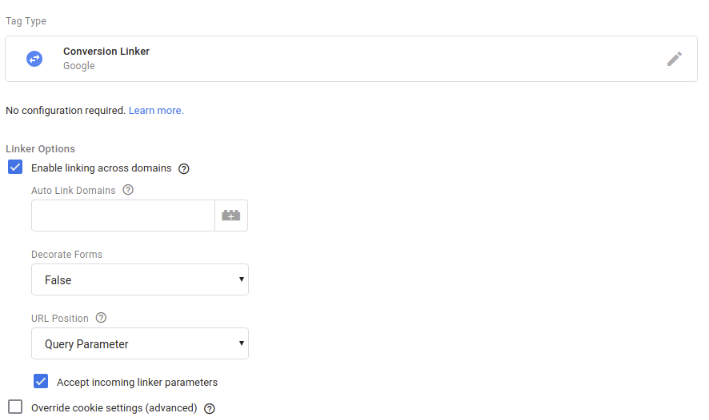
Отслеживание звонков Google Рекламы
Отслеживание телефонных звонков поддерживается на страницах AMP, что позволяет отслеживать конверсии в Google Рекламе. Обратите внимание, что эта функция в настоящее время не поддерживается в браузере Safari.
Шаг 1. Найдите конфигурацию преобразования
Чтобы начать, следуйте инструкциям по настройке номера телефона для вашего аккаунта Google Рекламы. После создания конверсии звонка необходимо извлечь из сгенерированного кода ряд параметров конфигурации, которые будут использоваться в тегах AMP. Это делается либо с помощью конфигурации Диспетчера тегов Google из нового интерфейса Google Рекламы, либо с помощью фрагмента отслеживания звонков в исходном интерфейсе Google Рекламы.
Вариант 1. Использование пользовательского интерфейса Google Рекламы
Чтобы использовать поля конверсии, предоставляемые Диспетчером тегов Google, войдите в свою учетную запись Google Рекламы и перейдите к настройкам учетной записи преобразования показателей. Затем выполните следующие действия:
- Нажмите + , чтобы добавить новый трекер конверсий, и выберите опцию «Телефонные звонки» .
- В диалоговом окне выберите «Клики по вашему номеру на мобильном веб-сайте» и «Продолжить» .
- Настройте преобразование, включая все соответствующие поля, а затем создайте тег.
- Выберите «Использовать диспетчер тегов Google», чтобы просмотреть конфигурацию.
- Используйте предоставленный идентификатор конверсии и метку конверсии, чтобы настроить отслеживание вызовов AMP, описанное ниже.
Вариант 2. Использование фрагмента кода отслеживания звонков
| Переменная фрагмента вызова | Использование отслеживания звонков AMP |
|---|---|
ak | Идентификатор конверсии |
cl | Метка преобразования |
В этом примере значения ak и cl — 123456789 и _ABcDEFg12hI34567jK соответственно.
<script> (function(a,e,c,f,g,b,d){var h={ak:"123456789",cl:"_ABcDEFg12hI34567jK"};a[c]=a[c]||function(){(a[c].q=a[c].q||[]).push(arguments)};a[f]||(a[f]=h.ak);b=e.createElement(g);b.async=1;b.src="//www.gstatic.com/wcm/loader.js";d=e.getElementsByTagName(g)[0];d.parentNode.insertBefore(b,d);a._googWcmGet=function(b,d,e){a[c](2,b,h,d,null,new Date,e)}})(window,document,"_googWcmImpl","_googWcmAk","script"); </script>
Шаг 2. Настройте отслеживание вызовов AMP
Используйте полученные выше значения в URL-адресе конфигурации отслеживания вызовов AMP. Как и в случае с другими модулями AMP, необходимо добавить модуль отслеживания вызовов AMP в заголовок вашей страницы:
<head>
<script async custom-element="amp-call-tracking" src="https://cdn.ampproject.org/v0/amp-call-tracking-0.1.js"></script>
</head>
Чтобы включить отслеживание конверсий по звонкам, ссылки на звонок по клику должны быть дополнены ссылкой на конфигурацию отслеживания звонков Google Рекламы:
<amp-call-tracking
config="https://www.googleadservices.com/pagead/conversion/7777777777/wcm?cl=AAAAAAAAAAAAA&tel=1800-123-4567&mode=1">
<a href="tel:18001234567">+1-800-123-4567</a>
</amp-call-tracking>
Чтобы использовать этот пример, замените свой идентификатор конверсии (в этом примере 7777777777 ) и метку конверсии (в этом примере AAAAAAAAAAAAA ), взятые из кода отслеживания конверсий, предоставленного во время настройки конверсий Google Рекламы. Обратите внимание, что параметр URL-адреса телефона должен соответствовать номеру телефона в содержащейся ссылке.
Ограничения
Связывание конверсий не произойдет, если пользователь закроет страницу AMP, не перейдя на следующую страницу, поскольку передача GCLID работает с использованием оформления ссылки.

